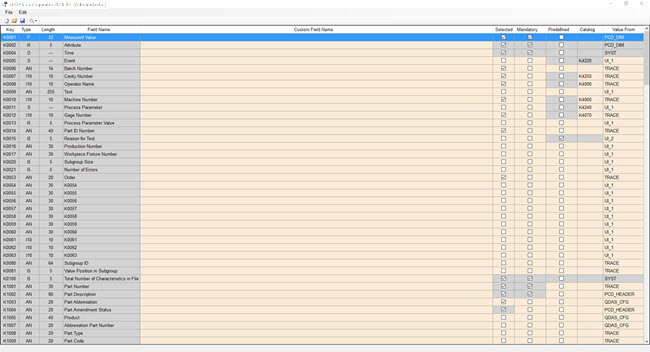
K 字段配置文件指定用户组织选择用于发送至 Q-DAS ASCII 转换格式文件的 K 字段。您可指定所用的 K 字段、这些字段所允许填写的值以及这些值的获取来源。
您可以在这个文件夹中找到配置文件:
C:\Users\Public\Documents\Hexagon\PC-DMIS\<version>\Q-DAS\Settings
其中,<version> 表示 PC-DMIS 的版本。
文件名为:
<名称>.qdascfg.xml
其中,<名称> 为保存文件时为文件提供的名称。
您也可设置预先定义的 K 字段值。有关详细信息,请参阅“设置预先定义的值”。
有关 PC-DMIS 支持的 K 字段,请参见“支持的 K 字段”。
要创建 K 字段配置文件:
如需打开 Q-DAS 配置工具应用,则选择操作 | Q-DAS | 打开配置工具菜单选项。
从 Q-DAS 配置工具中,选择设置 | K 字段配置以打开设置 K 字段配置对话框。将以表格格式显示所有支持的 K 字段。
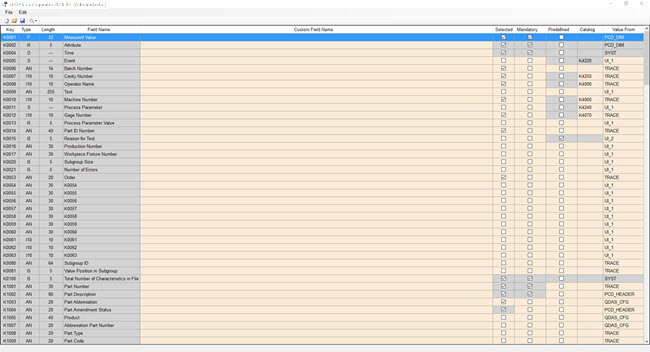
“设置 K 字段配置”对话框
您可使用对话框在的文件菜单或工具栏按钮保存计算机上的多个 K 字段配置。
您也可以创建和加载 K 字段配置。
您可使用编辑菜单上的查找和替换选项快速查找和替换可修改的值。
您可编辑浅棕色列。您可更改这些区域中一些下拉列表中的值。要执行此操作,单击一个值以选中该值,然后再次单击该值,显示单元格的下拉箭头。您无法编辑呈灰色背景的任何项目。
有关列的完整说明,请参见“列和说明”。
要识别带自定义名称的K字段,请在自定义字段名称列中输入名称。
要启用 K 字段,使其在 Q-DAS 配置工具 应用程序中显示,请选中状态列中的复选框。
要确保字段中拥有值,选择必填列中的复选框。在 Q-DAS 配置工具应用程序中,需要填写值的所有必填字段都将显示一个感叹号 。
。
要提供带一系列预先定义的值的 K 字段,选择预定义列中的复选框。在后面的步骤中,这些 K 字段将出现在设置预先定义的值对话框中,您可在该对话框中为每个 K 字段定义值列表。
要将 K 字段分配到 Q-DAS 目录中,选择 K 字段所在的行。选择所选的行将以蓝色突出显示。单击目录列中的下拉箭头,然后选择要使用的目录。
值来源列定义 K 字段值的来源。选择 K 字段列。选择所选的行将以蓝色突出显示。单击值来源列中的下拉箭头,然后选择值的来源。
要保存配置文件,选择文件 | 另存为以打开另存为对话框。在文件名框中键入文件名。
要返回 Q-DAS 配置工具应用程序,选择文件 | 退出。